Disinstallare programmi su Windows 10 che non possono essere disinstallati

Probabilmente sei qui perché non sei riuscito a disinstallare un programma in Windows 10. Non preoccuparti. È un problema comune che è molto probabilmente causato da minori problemi di corruzione dei file.
Molti utenti di Windows segnalano di avere questo problema. In questo articolo, ti mostreremo i metodi più utilizzati e più affidabili, compreso l’uso di strumenti di disinstallazione dedicati.
Quali programmi non possono essere disinstallati?
Una categoria di software particolarmente difficile da rimuovere da un PC Windows è rappresentata dagli strumenti antivirus e antimalware.
Altre app che resisteranno alla disinstallazione sono quelle che contengono script dannosi. Sono specificamente create per resistere alla disinstallazione e dovrai seguire una procedura speciale per rimuoverle.
Gli esperti tecnologici ci consigliano di controllare ogni tanto le applicazioni del nostro computer. Questo serve a individuare app non necessarie che occupano spazio senza portarci alcun beneficio.
Non solo, ma puoi anche vedere se ci sono app sospette all’interno del nostro sistema e rimuoverle il prima possibile.
Non sai come forzare la disinstallazione di un programma in Windows 10? Siamo qui per aiutarti, quindi controlla le nostre raccomandazioni qui sotto.
Perché non posso disinstallare un programma su Windows 10?
Disinstallare un’applicazione è un’operazione semplice che non richiede molto sforzo. Sfortunatamente, quando ti trovi di fronte a app che non si disinstallano, le cose diventano un po’ più complicate.
Le ragioni più frequenti per cui non puoi disinstallare le app includono:
➡️ File dell’applicazione corrotti
➡️ Il wizard di disinstallazione è mancante
➡️ Voci problematiche nel registro
➡️ File con script dannosi
Al giorno d’oggi, la maggior parte dei programmi include i propri wizard di disinstallazione. Puoi accedervi direttamente dall’interfaccia utente dell’app o trovarli nella cartella specifica dell’app in Programmi.
A causa di alcuni errori all’interno degli script delle app o a causa di corruzione dei file, alcune app non contengono questi disinstallatori, il che significa che non sarai in grado di rimuoverle come faresti normalmente.
Uno scenario frequente è quando disinstalli l’app e alcune parti di essa vengono rimosse, quindi non puoi più utilizzarla, ma ci sono ancora dei residui.
Questo significa che l’app continuerà a comparire nella tua lista di programmi in Aggiungi o rimuovi programmi, ma le sue cartelle in Programmi sono scomparse.
Nella maggior parte dei casi, questo indica che ci sono ancora tracce dell’app da qualche parte sul tuo PC, molto probabilmente all’interno del registro.
Se hai un’applicazione malware che non può essere rimossa, il processo è simile. Puoi rimuovere le sue voci di registro e utilizzare le impostazioni di Windows per disinstallarla.
Tuttavia, in questo caso, si consiglia di utilizzare un software antivirus perché molte applicazioni dannose si clonano una volta attaccano il tuo computer.
Anche se riesci a eliminare una di esse, potrebbe ancora essere sul tuo computer sotto un nome diverso.
Come disinstallare programmi su Windows 10 che non possono essere disinstallati?
Se hai provato i metodi tradizionali per disinstallare un programma e non hanno funzionato, dovresti eseguire una disinstallazione forzata utilizzando il Prompt dei comandi.
Disinstallare manualmente i programmi utilizzando CMD è un metodo sicuro e affidabile che garantisce che i programmi vengano completamente eliminati dal tuo computer.
- Premi il tasto Windows sulla tastiera e digita cmd nella casella di ricerca che si apre.
-
Clicca sul primo risultato per aprire l’app Prompt dei comandi.
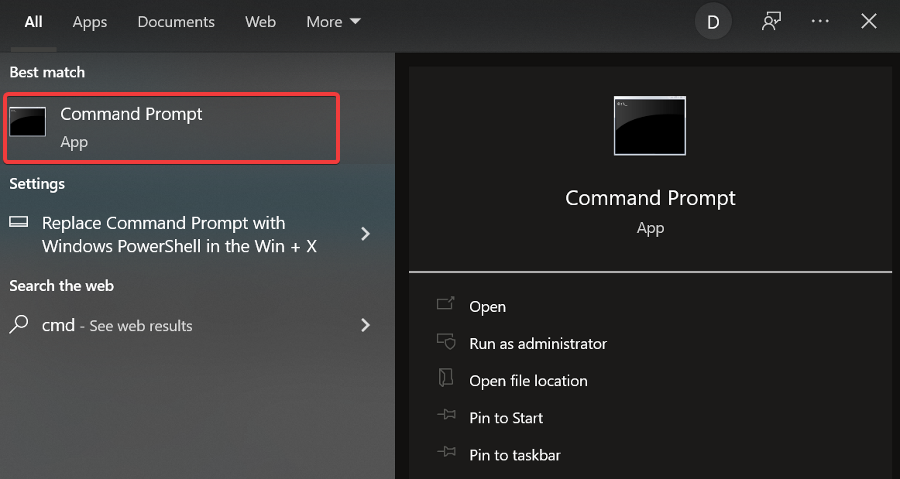
-
Inserisci la seguente riga di comando:
powershell Get-AppxPackage -AllUsers -
Premi Invio per eseguire il comando. Questo genererà un elenco di tutte le applicazioni sul tuo PC. Usalo per trovare il nome corretto della tua app.
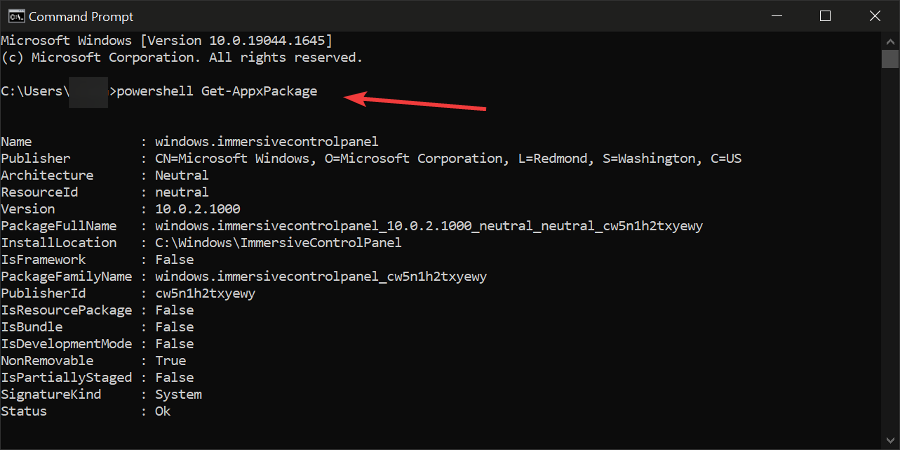
-
Digita il seguente comando e sostituisci la riga Package con il nome completo dell’app che desideri rimuovere:
powershell Remove-AppxPackage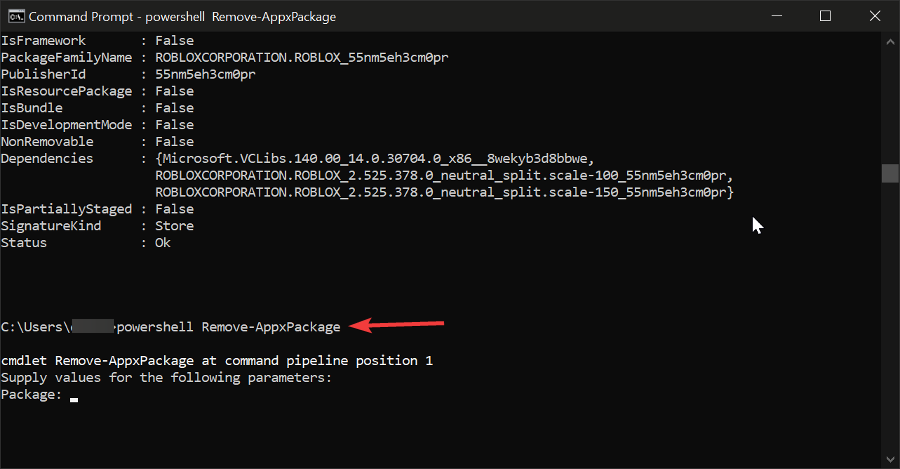
- Premi Invio per eseguirlo e completare la rimozione del programma dal tuo dispositivo.
Come disinstallare programmi su Windows 10?
1. Usa Programmi e Funzionalità
- Vai a cerca e digita Pannello di controllo.
-
Apri il pannello e poi clicca su Programmi per aprire Programmi e funzionalità.
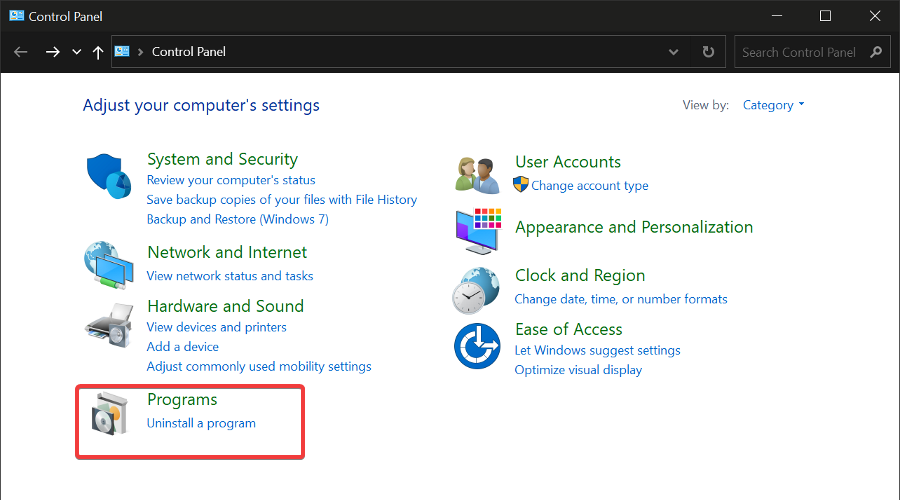
-
Clicca su Disinstalla un programma.
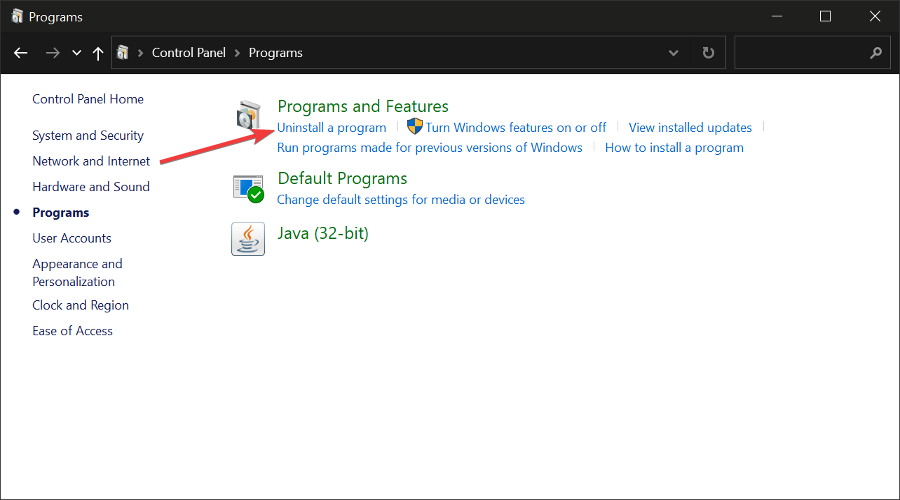
-
Trova la tua applicazione nell’elenco e fai doppio clic su di essa. Potrebbe apparire un prompt di conferma che chiederà se sei sicuro di voler disinstallare. Seleziona Sì. Attendi il completamento del processo.
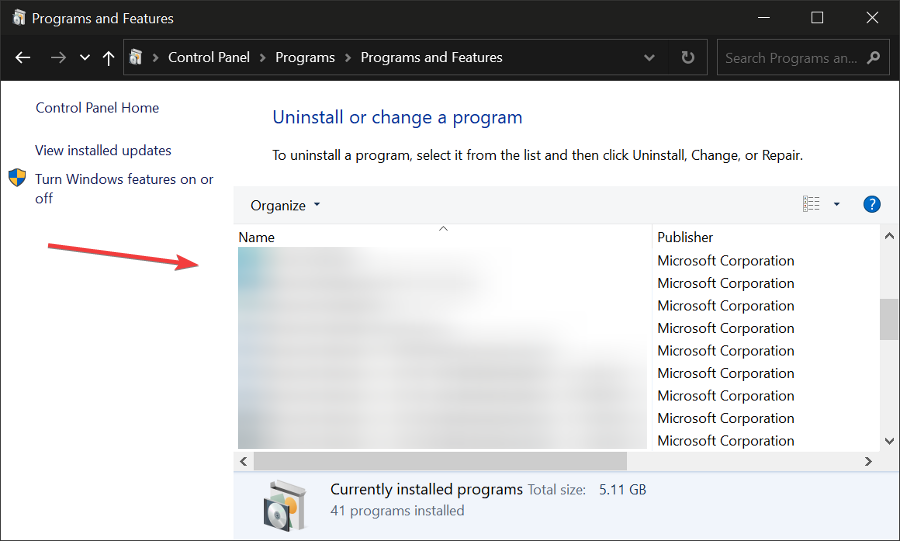
Programmi e funzionalità è un’utilità incorporata in Windows. Ti aiuta a gestire le tue applicazioni e funzionalità. È probabilmente uno dei migliori per rimuovere programmi indesiderati con pochi clic.
Come puoi vedere, il processo è molto semplice. Puoi anche usare questo strumento per aggiungere o rimuovere determinate funzionalità di Windows 10 (come Internet Explorer o .NET Framework, ad esempio).
Basta andare su Attiva o disattiva le funzionalità di Windows e scegliere quali funzionalità vuoi aggiungere o rimuovere. Per ulteriori informazioni su questo argomento, controlla la nostra guida su come attivare o disattivare le funzionalità di Windows.
2. Usa software di terze parti
Se non vuoi perderti tempo utilizzando Programmi e funzionalità per disinstallare i tuoi programmi, puoi sempre utilizzare software di terze parti.
Ci sono tonnellate di strumenti software per disinstallare programmi in Windows, ma questa volta ti consigliamo vivamente IObit Uninstaller.
È molto facile da usare e mostra un elenco di tutti i tuoi programmi da cui puoi selezionare le app indesiderate e eliminarle facilmente.
Per disinstallare un’app con IObit Uninstaller:
-
Apri l’applicazione IObit Uninstaller e vai su Programmi.
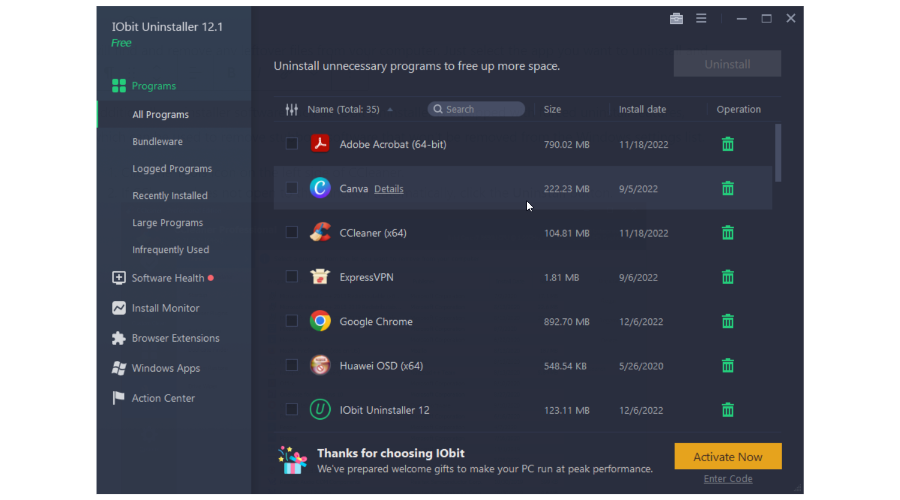
- Seleziona la ** sottocategoria preferita.
- Scorri l’elenco per trovare l’app che desideri rimuovere.
- Selezionala e clicca sull’icona del cestino. Attendi il completamento del processo.
A questo punto, avrai disinstallato con successo i programmi selezionati senza residui o altri file associati lasciati indietro.
3. Dal Menu Start
Puoi anche rimuovere programmi e software dal menu Start. Tutto ciò che devi fare è fare clic destro sul programma rispettivo e poi semplicemente selezionare disinstalla.
Ecco uno screenshot per aiutarti nel processo. 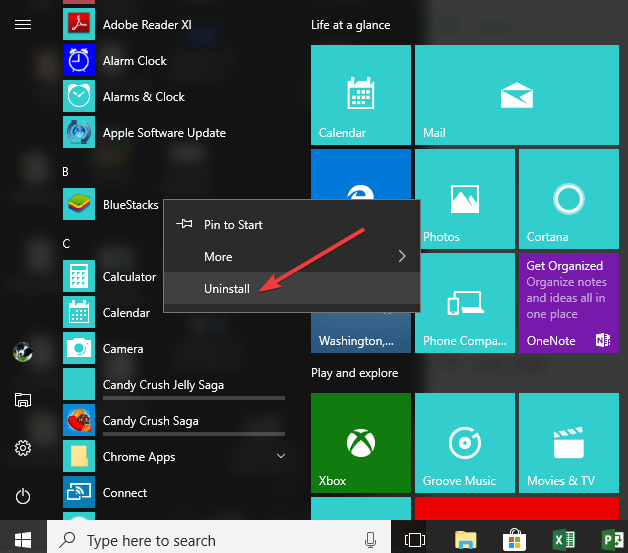 Leggi di più su questo argomento
Leggi di più su questo argomento
- Smartbyte: di cosa si tratta e come rimuoverlo
- Windows 10 Build 19045.6156 raggiunge l’anteprima di rilascio con aggiornamento del Secure Boot
- Come aprire e utilizzare lo strumento di diagnostica DirectX (dxdiag) in Windows 11
- Come usare la Xbox Game Bar in Windows 11 (Guida completa per principianti)
4. Elimina app dalla pagina delle Impostazioni
- Vai su Impostazioni >App> App e funzionalità.
- Usa la casella di ricerca per trovare l’app che desideri eliminare.
-
Selezionala > Disinstallala.

Puoi anche disinstallare le tue app di Windows 10 dalla pagina delle Impostazioni. Ora tutte le app di Windows 10 verranno rimosse dal tuo Menu Start.
Se hai aggiornato il tuo sistema operativo, controlla la nostra guida su come disinstallare app in Windows 11.
Cosa ne pensi delle procedure sopra? Possono essere applicate quando si tratta di programmi preinstallati di Windows 10 che possono essere disinstallati, quindi facci sapere la tua opinione.
Faccelo sapere nella sezione commenti qui sotto se hai trovato utile questa guida e sei riuscito a liberarti dei programmi indesiderati sul tuo dispositivo.













